iOS 11 atkopšanas režīms: kā ienākt un iziet no atkopšanas režīma iOS 11/12 ierīcēs
Kopš Apple izlaida iOS 11, daudzi cilvēki izvēlasjaunināt uz iOS 11, lai iegūtu jaunākās funkcijas. Tomēr daži lietotāji nevarēja pabeigt jaunināšanu un iPhone 7 / 6s / 6 / 5s iestrēga atkopšanas režīmā vai atjaunošanas režīmā. Daži lietotāji arī mēģināja pazemināt versiju no iOS 11 uz iOS 10, taču neizdevās un izraisīja iPhone / iPad / iPod touch iestrēdzis atkopšanas režīmā. Kas ir iOS atkopšanas režīms? Kā ievietot iOS 11 ierīces atkopšanas režīmā un kā iziet no atkopšanas režīma cilpas? Izlasiet šo rokasgrāmatu, lai iegūtu visas atbildes.
Jums var būt interesē arī: https://www.tenorshare.com/ios-12/iphone-stuck-on-recovery-mode-after-ios-12-update.html.
Kāds ir iOS 11 atkopšanas režīms?
Tālāk ir norādītas divas situācijas, kad jūsu iPhone / iPad / iPod touch atrodas atkopšanas režīma cilpā:
1. Jūs redzat savienojumu ar iTunes ekrānu.

2. iTunes neatpazīst jūsu ierīci vai saka: "Ir problēma ar iPhone tālruni" iPhone ", kas prasa to atjaunot vai atjaunināt".

Kā ienākt atkopšanas režīmā iOS 11 ierīcēs?
Kad jūsu iPhone tālrunis netika ielādēts, ielādēts vai ieslēgts, iTunes šobrīd nevar jūsu ierīci atpazīt, jums tā jāievieto atkopšanas režīmā, lai tā tiktu atklāta.
1. veids: manuāli iestatiet savu iPhone atkopšanas režīmā
Atšķirība no dažādiem iPhone modeļiem ir šāda:
IPhone 8 / iPhone 8 Plus vai iPhone X: Izslēdziet ierīci un savienojiet savu iPhone ar datoru. Vienlaicīgi nospiediet un turiet miega / nomoda un skaļuma samazināšanas pogas. Turiet tos nospiestu, līdz tiek parādīts iTunes logotips.
IPhone 7 vai iPhone 7 Plus: vienlaicīgi nospiediet un turiet miega / nomoda un skaļuma samazināšanas pogas. Turiet tos nospiestu, līdz tiek parādīts iTunes logotips.
IPhone 6s un vecākām ierīcēm, iPad vai iPod touch: vienlaicīgi nospiediet un turiet gan Sākuma, gan Miega / nomods (augšējā vai sānu) pogas. Turiet tos turēt, līdz redzat atkopšanas režīma ekrānu.
2. veids. Izmantojot bezmaksas Tenorshare ReiBoot, ievadiet iOS 11 atkopšanas režīmu ar vienu klikšķi
Dažreiz jūsu mājas poga nedarbojas vai darbojas citādiJa pogas sabojājas, jūs nevarat nospiest nevienu taustiņu, lai ar rokām atvērtu atkopšanas režīmu. Vai arī jūs domājat, ka iepriekš minētās darbības ir pārāk apgrūtinātas, lai ar tām rīkotos. Šajos gadījumos varat izmantot bezmaksas iPhone atkopšanas režīma programmatūru ReiBoot, lai iPhone, iPad ievietotu atkopšanas režīms bez iTunes vai pogām un vienkārši ar vienu klikšķi.
Datorā palaidiet bezmaksas Tenorshare ReiBoot un savienojiet savu iPhone ar datoru. Tenorshare ReiBoot vajadzētu tieši noteikt jūsu ierīci, nepieskaroties iPhone / iPad / iPod touch “Trust”.
Tenorshare ReiBoot galvenajā saskarnē noklikšķiniet uz "Enter Recovery Mode", lai atvērtu iOS atkopšanas režīmu.

Pēc tam iPhone ekrānā redzēsit iTunes logotipu, un iTunes vajadzētu atpazīt jūsu iOS 11 ierīces.
Kā iziet no iOS 11 atkopšanas režīma?
iPhone / iPad / iPod touch iestrēdzis atkopšanas režīmācilpa, jauninot uz iOS 11 vai pazeminot uz iOS 10.3.3 / 10.3.2? Mēs esam sagatavojuši jums divas metodes, kā labot iPhone, kas iestrēdzis atkopšanas režīma cilpā atjaunināšanas laikā / pēc tās.
1. metode: viens klikšķis, lai izietu no iOS 11 atkopšanas režīma cilpas, izmantojot bezmaksas Tenorshare ReiBoot (ieteikt)
Bezmaksas reiboot ir arī ātrs labojums, lai ar vienu klikšķi atbrīvotu iPhone / iPad no atkopšanas režīma. Iedomājieties, ka tik viegli iestrēdzis iOS 11 atkopšanas režīms!
Noklikšķiniet uz "Iziet no atkopšanas režīma", lai piespiedu kārtā atsāknētu ierīci. Ja jūsu iPhone ir nedaudz iestrēdzis atkopšanas režīms, pēc šī viena klikšķa ierīcei vajadzētu atgriezties normālā stāvoklī.

Padomi: 1. Ja jūsu iPhone tālrunī ir kāda sliktāka problēma, piemēram, iestrēgšana DFU režīmā / sāknēšanas cilpa / melns ekrāns / zils ekrāns, lūdzu, izvēlieties “Fix All iOS Stuck”, lai labotu iestrēgušās ierīces operētājsistēmu, un jūsu tālrunis atgriezīsies dzīvē. pēc visas procedūras. Un vēl svarīgāk, ka standarta labošanas režīms šajā programmā neradīs datu zudumus.
2. metode: REstore iTunes, lai izietu no atkopšanas režīma (Datu zaudēšana)
Varat izmantot iTunes, lai atjaunotu savu iPhone atkopšanas režīmā, taču šādā veidā ierīce tiks izdzēsta un kļūs neatgriezeniska.
Ja jūs vienkārši glābjat tālruni un jums par to nav svarīgu datu, varat izmēģināt šo ceļu un veikt tālāk norādītās darbības.
- 1. Pārbaudiet, vai datorā ir jaunākā iTunes versija.
- 2. Pievienojiet iPhone datoram un atveriet iTunes.
- 3. Manuāli iestatiet ierīci atkopšanas režīmā.
- 4. Kopsavilkuma panelī noklikšķiniet uz Restore.
- 5. Pagaidiet, kamēr atjaunošana ir pabeigta. iTunes izdzēsīs jūsu ierīci un iPhone instalēs jaunāko iOS.
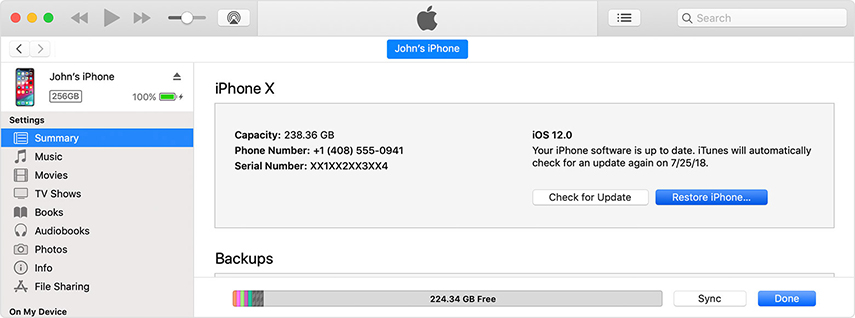
Šajā ceļvedī mēs dalāmies, kā ievietot iOS 11 ierīcesieslēgšanās un atjaunošanās režīmā. Tenorshare ReiBoot ir labākais ieteiktais rīks, lai piespiestu restartēt iPhone / iPad, kad tas ir iestrēdzis atkopšanas režīmā, atjaunošanas režīmā vai rodas citas problēmas.









